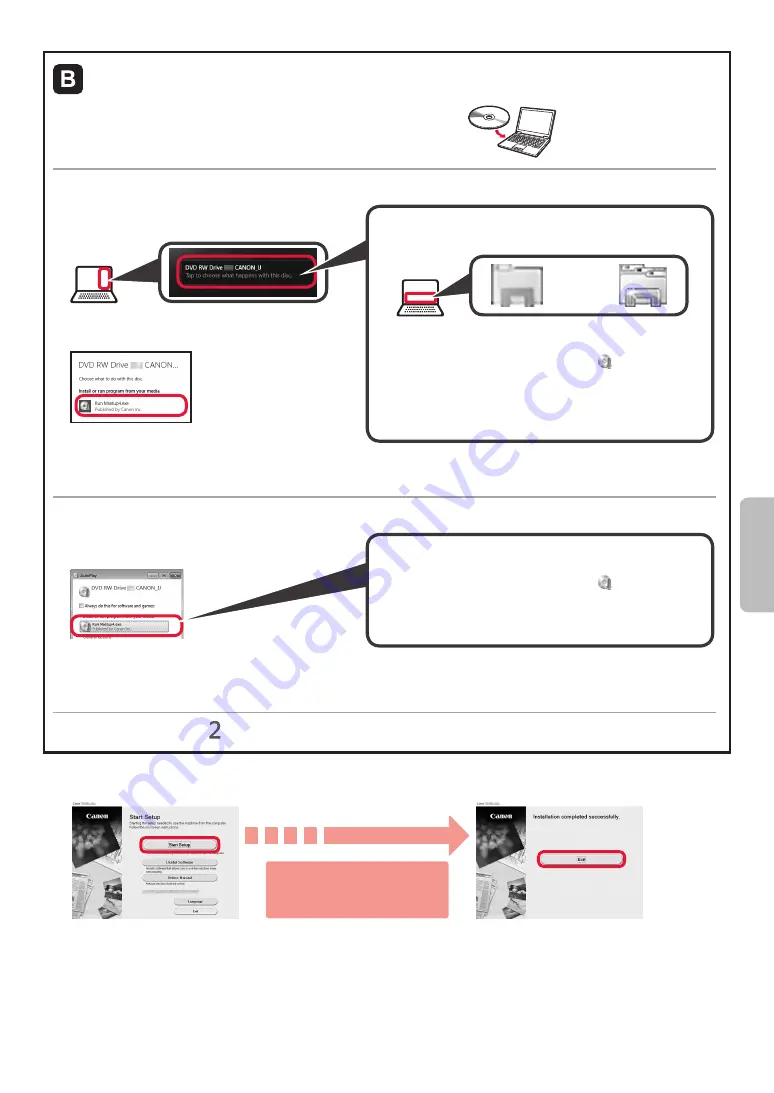
5
TIẾNG VIỆT
Kết nối với máy tính đã hoàn tất. Bạn có thể in từ máy tính.
Nếu màn hình sau đây xuất hiện, nhấp
Thoát(Exit)
.
Thực hiện theo hướng
dẫn trên màn hình để tiếp
tục việc thiết lập.
Sử dụng CD-ROM cài đặt (Chỉ dành cho
Windows)
a
Chèn CD-ROM cài đặt vào trong máy tính.
■ Khi sử dụng Windows 10 hoặc Windows 8.1:
b
Khi thông báo sau đây xuất hiện ở bên phải của
màn hình máy tính, nhấp vào thông báo.
c
Nếu màn hình sau đây xuất hiện, nhấp
Chạy
Msetup4.exe(Run Msetup4.exe)
.
d
Nếu hộp thoại
Điều khiển Trương mục Người
dùng(User Account Control)
xuất hiện, nhấp
Có(Yes)
.
Khi thông báo này không xuất hiện (hoặc đã biến mất)
1. Nhấp
File Explorer
trên thanh tác vụ.
hoặc
2. Nhấp
PC này(This PC)
ở phía bên trái của cửa sổ đã
mở.
3. Nhấp đúp vào biểu tượng CD-ROM ở phía bên
phải của cửa sổ.
Nếu nội dung của CD-ROM xuất hiện, nhấp đúp vào
Msetup4.exe
.
4. Chuyển sang bước
d
.
■ Khi sử dụng Windows 7:
b
Khi màn hình
Phát Tự động(AutoPlay)
xuất hiện,
nhấp
Chạy
Msetup4.exe(Run Msetup4.exe)
.
c
Nếu hộp thoại
Điều khiển Trương mục Người
dùng(User Account Control)
xuất hiện, nhấp
Tiếp
tục(Continue)
.
Khi màn hình
Phát Tự động(AutoPlay)
không xuất hiện
1. Nhấp
Máy tính(Computer)
từ menu khởi động.
2. Nhấp đúp vào biểu tượng CD-ROM ở phía bên
phải của cửa sổ đã mở.
Nếu nội dung của CD-ROM xuất hiện, nhấp đúp vào
Msetup4.exe
.
Chuyển sang bước để tiếp tục.
2
Nhấp
Bắt đầu thiết lập(Start Setup)
.
Содержание PIXMA TS300 series
Страница 11: ...1 1 FINE Setup CD ROM Windows 2 1 a b c 2 3 4 5 6 7 Stop A 9 Stop 3 2 A 4 A...
Страница 12: ...2 3 1 2 a FINE b a b 3 a FINE FINE b FINE FINE a b...
Страница 13: ...3 4 2 4 FINE 5 4 3 3 FINE 4 1 2 3 LTR A4 4 5...
Страница 14: ...4 5 2 2 Wireless 6 A 6 B 6 6 A macOS Windows 1 1 a b URL Canon c d e Windows macOS Windows macOS Chrome OS f g...
Страница 35: ...RMC Regulatory Model Code K10464...






































